Si estás buscando descargar la herramienta recortes en Windows 11 y no sabes cómo hacerlo, has llegado al sitio correcto. Como bien sabes, esta nueva actualización trae muchas mejoras a diferencia de las versiones anteriores. Una de ellas es que es muy útil, ya que te olvidas de complicarte con la toma de capturas de pantallas, haciéndolas de forma rápida y sectorizada. Y lo mejor de todo, es que tendrás más espacio en el ordenador.
La herramienta recortes es una aplicación que viene de modo predeterminado en Windows 11. Esta aplicación permite capturar la pantalla que estás viendo, o un área de ella para luego transformarla en imagen. Es por ello, que aquí podrás ver paso a paso una manera fácil y rápida de tener la herramienta si no te aparece por defecto. O también si la has eliminado sin querer.
Busca Snip and Sketch en la Microsoft Store
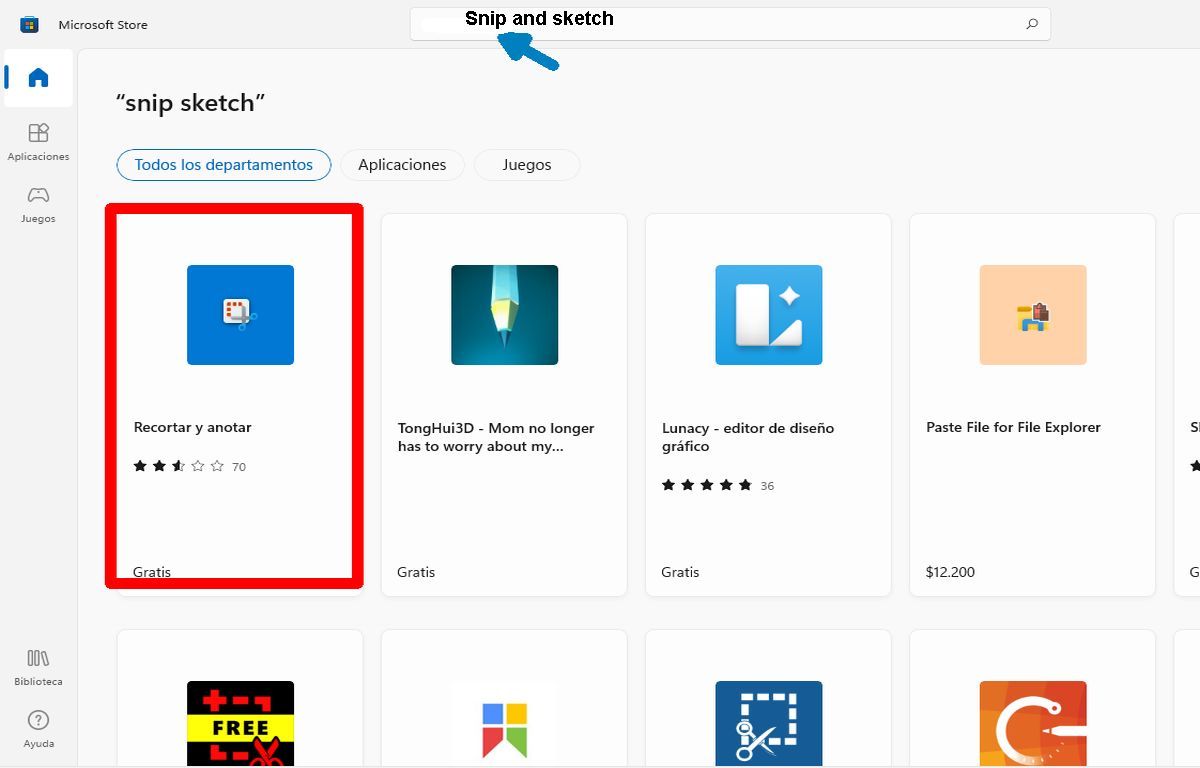
Si en tu ordenador no se encuentra la herramienta recortes ingresa a Microsoft Store y busca Recortar y anotar, o bien pulsa este enlace para descargar la aplicación Snip and Sketch.
Presiona el botón “Obtener”
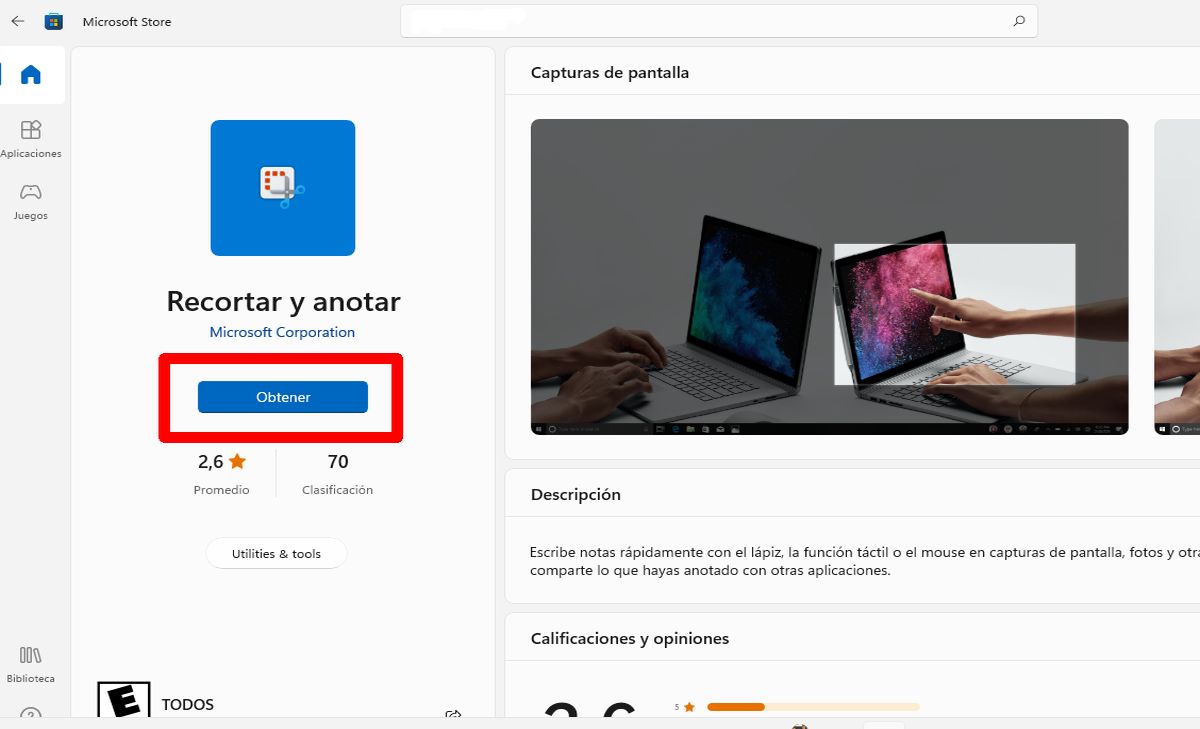
Seguidamente, presiona el botón “Obtener” en la aplicación y espera su descarga e instalación. Ten en cuenta que se instala de forma automática.
Continúa abriendo la aplicación, para ello clica en el botón “Abrir” en el que observarás en Microsoft Store cuando esté descargada e instalada la herramienta de recortes.
Verifica que está instalada en tu ordenador
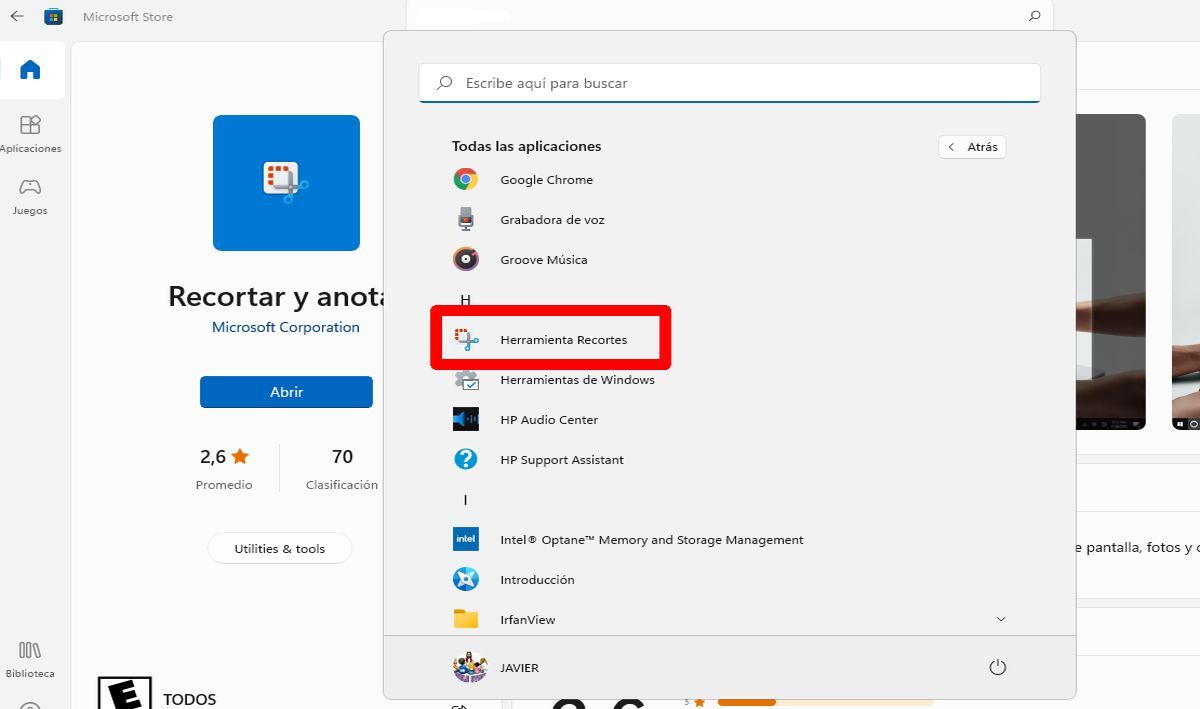
Para comprobar que la aplicación está instalada dirígete al botón “Inicio” y luego haz clic en “Todas las aplicaciones”. Se desplegarán las opciones en forma alfabética, allí verás descargada “Herramienta recortes”. Y así tendrás recortes Windows 11.
Prueba la aplicación
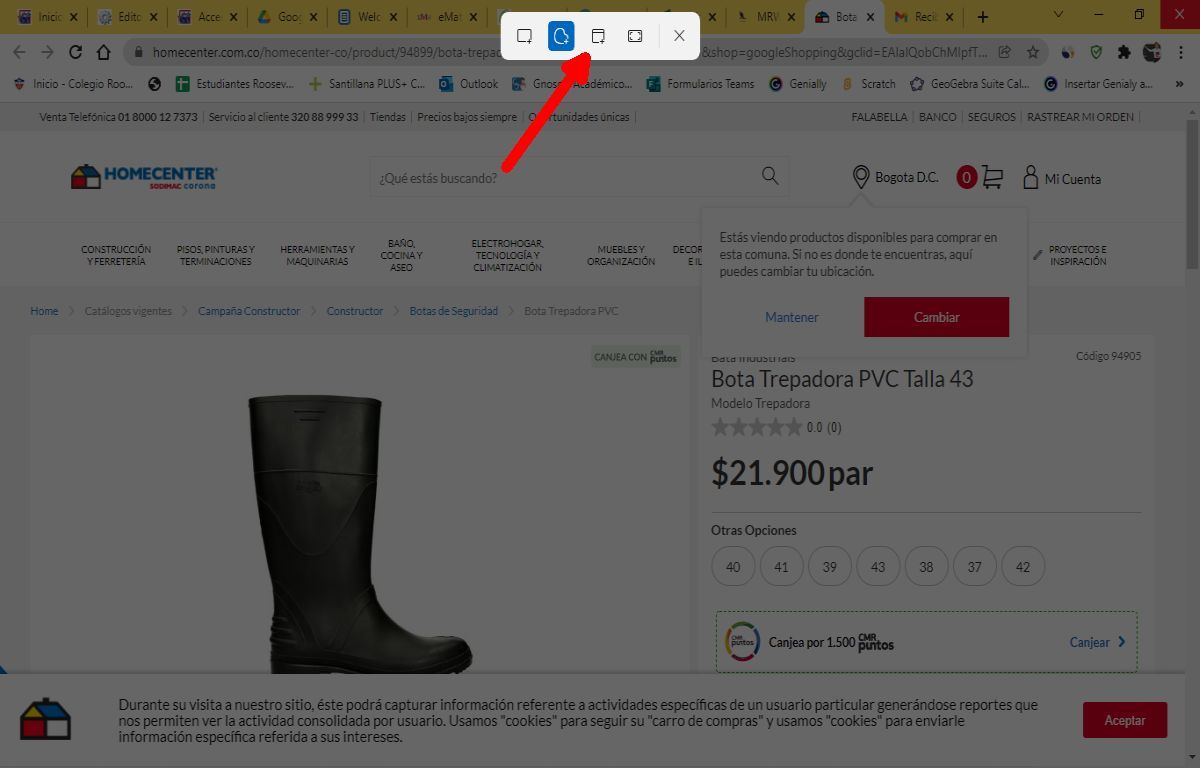
Para hacer uso de la aplicación sólo debes hacer clic en “herramienta recortes” desde tu ordenador y listo, ya la puedes utilizar. Se abrirá una ventana tal como lo ves en la imagen.
Elige la forma en que deseas recortar con herramienta recortes Windows 11
Para recortar la imagen puedes elegir una de los modos que tiene la herramienta de recortes. Las formas disponibles de recortes que tiene Windows 11 son las siguientes:
- Modo de rectángulo
- Modo de ventana
- Modo de pantalla completa
- Modo de forma libre
Pega la imagen en el programa que necesites
Una vez tienes seleccionada la imagen la tendrás recortada, puedes pegarla donde desees sin ningún problema. Aquí tienes un tutorial acerca de cómo utilizar la herramienta recortes Windows paso a paso.
Como ves, es muy fácil descargar la herramienta recortes en Windows 11. Disfruta de las ventajas que ofrece la nueva versión. Y si te preguntas por Paint, aquí te explicamos qué ha pasado.

Buen dia,
Muchas gracias por la ayuda, me sirvió bastante.
Saludos.
no puedo descargar de la pagina